MCGS组态软件通讯设置
MCGS组态软件使用入门

MCGS组态软件使用说明MCGS是北京昆仑通态自动化软件科技有限公司研发的一套基于Windows平台的,用于快速构造和生成上位机监控系统的组态软件系统,主要完成现场数据的采集与监测、前端数据的处理与控制,可运行于Microsoft Windows95/98/Me/NT/2000/xp等操作系统。
MCGS组态软件包括三个版本,分别是网络版、通用版、嵌入版。
具有功能完善、操作简便、可视性好、可维护性强的突出特点。
通过与其他相关的硬件设备结合,可以快速、方便的开发各种用于现场采集、数据处理和控制的设备。
用户只需要通过简单的模块化组态就可构造自己的应用系统,如可以灵活组态各种智能仪表、数据采集模块,无纸记录仪、无人值守的现场采集站、人机界面等专用设备1,MCGS组态软件的整体结构MCGS 5.1软件系统包括组态环境和运行环境两个部分。
组态环境相当于一套完整的工具软件,帮助用户设计和构造自己的应用系统。
运行环境则按照组态环境中构造的组态工程,以用户指定的方式运行,并进行各种处理,完成用户组态设计的目标和功能。
MCGS组态软件所建立的工程由主控窗口、设备窗口、用户窗口、实时数据库和运行策略五部分构成,每一部分分别进行组态操作,完成不同的工作,具有不同的特性。
●主控窗口:是工程的主窗口或主框架。
在主控窗口中可以放置一个设备窗口和多个用户窗口,负责调度和管理这些窗口的打开或关闭。
主要的组态操作包括:定义工程的名称,编制工程菜单,设计封面图形,确定自动启动的窗口,设定动画刷新周期,指定数据库存盘文件名称及存盘时间等。
●设备窗口:是连接和驱动外部设备的工作环境。
在本窗口内配置数据采集与控制输出设备,注册设备驱动程序,定义连接与驱动设备用的数据变量。
●用户窗口:本窗口主要用于设置工程中人机交互的界面,诸如:生成各种动画显示画面、报警输出、数据与曲线图表等。
●实时数据库:是工程各个部分的数据交换与处理中心,它将MCGS工程的各个部分连接成有机的整体。
mcgs昆仑通态modbus rtu、modbus tcp通信方法莫迪康modbus通信配置步骤

深圳市综科智控科技开发有限公司——综合科技,智慧控制ZK系列产品与昆仑通态通信【】绝密【】NDA【X】公开目录目录第 1 章485 设备与昆仑通态MCGS通讯 (2)1.1DI/DO/AI/AO 接入 (2)1.1.1添加设备 (3)1.2读取DI 状态 (6)1.3输出/读取DO 状态 (8)1.4读取AI 值 (9)第 2 章以太网设备与昆仑通态通讯 (10)2.1DI/DO/AI/AO 接入 (10)2.1.1添加设备 (11)2.2读取DI 状态 (14)2.3输出/读取DO 状态 (16)2.4读取AI 值 (18)第 1 章485 设备与昆仑通态MCGS通讯1.1DI/DO/AI/AO 接入以 ZKA-4088-RS485 为例,介绍综科智控 485 设备与昆仑通态MCGS通讯的步骤设置。
ZKA-4088-RS485 是 8 路数字量输入(DI),8 路数字量输出(DO),4 路模拟量输入设备(AI,0/4-20mA),485 通信总线。
以 ZKA-4088-RS485 出厂默认通讯参数如下:站号:01波特率:115200数据格式:8,N,1与电脑连接的端口:客户查看电脑设备管理器中的COM口,选择实际使用的端口1.1.1添加设备在文件>新建项目选址设备并确定,在弹出的窗口选址设备窗口,双击设备窗口击工具箱按钮>双击通用串口父设备双击“莫迪康 Modbus RTU ”双击“通用串口父设备”,对串口参数进行设置1.2读取DI 状态ZKA-4088-RS485的8路DI 寄存器为10001~10008:启动设备调试查看调试数据,10001 值为1,即X1输入通道闭合。
1.3 输出/读取 DO 状态ZKA-4088-RS485 的 8路 DO 寄存器为 00001~00008:寄存器 00001 数据为 1,即 输出点Y1 继电器闭合。
1.4 读取 AI 值ZKA-4088-RS485 的 4 路 AI (模拟量输入)寄存器为 30001~30008,因为ZKA 模块采用的是32位AD 芯片,所以每个模拟量通道占用 2 个寄存器,共4 个字节(32bit ),其中高两个字节为采集结果的高16bit ,低两个字为采集结果的低16bit ,模块出厂时为保证高精度,滤波后输出16bit ,所以用户实际使用时只需要读取低16bit 采集结果即可,也就是读取通道地址0002,0004,0006,0008地址上的数据,数据类型为 无符号整型。
欧姆龙plc与mcgs组态软件通信组态实例小车自动往返装卸料

2. 添加PLC设备
(3)在MCGS中PLC设备是作为子设备挂在串 口父设备下的,因此在向设备组态窗口中添加 PLC设备前,必须先添加一个串口父设备。欧姆 龙PLC的串口父设备可以用“串口通讯父设 备”,也可以用“通用串口父设备”。 “通用 串口父设备”可以在上图中左侧所示“可选设 备”列表中可以直接看到。“串口通讯父设备” 在“可选设备”列表的“通用设备”中,需要 打开“通用设备”项。双击“通用串口父设 备”,该设备将出现在“选定设备”栏。
2. 添加PLC设备
(4)双击“PLC设备”,弹出能够与MCGS通 信的PLC列表。选择“欧姆 龙”→“HostLink”→“扩展Omron HostLink”,双击“扩展Omron HostLink”图 标,该设备也被添加到“选定设备”栏,如图 所示。
2. 添加PLC设备
(5)单击“确认”,“设备工具箱”列表中出 现以上两个设备。来自3.设置PLC设备属性
3.设置PLC设备属性
(5)单击“[内部属性]”之后出现的“…”按钮,弹出图所示窗 口,列出了PLC的通道及其含义。内部属性用于设置PLC的读 写通道,以便后面进行设备通道连接,从而把设备中的数据送 入实时数据库中的指定数据对象或把数据对象的值送入设备指 定的通道输出。欧姆龙PLC设备构件把PLC的通道分为只读, 只写,读写三种情况,只读用于把PLC中的数据读入到MCGS 的实时数据库中,只写通道用于把MCGS实时数据库中的数据 写入到PLC中,读写则可以从PLC中读数据,也可以往PLC中写 数据。本设备构件可操作PLC的:IR/SR(输入输出/专用继电 器) ;LR(链接继电器),HR(保持继电器),AR(辅助继电 器),TC(定时器计数器),PV(定时计数)DM(数据寄存 器)。
MCGS触摸屏设置Modbus通讯地址及串口参数的方法

MCGS触摸屏设置Modbus通讯地址及串口参数的方法一、说明MCGS(昆仑通态)组态软件原版Modbus驱动是无法通过画面组态调用宏来设置Modbus通信相关参数的,如:站号,波特率,数据位,停止位,校验位这些参数的。
但是可以通过第三方定制版驱动来实现该功能,亲测有效。
二、屏幕做Mdobus主站时相关设置通过新建一个简单测试工程来讲解如何使用该驱动程序提供的功能•下载安装第三方定制驱动程序。
新建测试工程,并新建一个画面,画面布局如下•然后在实时数据库里新建11个数值变量分别为nAddr、nBaudrate、nDatabit、nStopbit、nParity、nReturn和rAddr、rBaudrate、rDatabit、rStopbit、rParity。
将组态画面左侧文本框依次关联nAddr、nBaudrate、nDatabit、nStopbit、nParity这几个变量,右侧标签依次关联rAddr、rBaudrate、rDatabit、rStopbit、rParity。
•组态左侧设置按钮的按下脚本写入以下代码'''''''''''''''''''''''''''''''''''''''''''''''''''''''''设置设备1的设备地址,设置地址值为nAddr的值,nAddr为数值型变量。
''''''''''''''''''''''''''''''''''''''''''''''''''''''''!SetDevice(设备1,6,"SetAddress(nAddr)")''''''''''''''''''''''''''''''''''''''''''''''''''''''''''设定设备1所在的父设备的串口参数,'nBaudrate为波特率,取值为(9600、14400、19200、38400等常见波特率的值) 'nDatabit为数据位,取值为(7-七位,8-八位)'nStopbit为停止位,取值为(1-一位,2-两位)'nParity为校验位,取值为(0-无校验,1-奇校验,2-偶校验)'nReturn为返回值,取值为(0-设置成功,1-设置失败)'nBaudrate,nDatabit,nStopbit,nParity,nReturn均为数值型变量。
MCGS组态软件和CS_MFC流量计通讯帮助文档
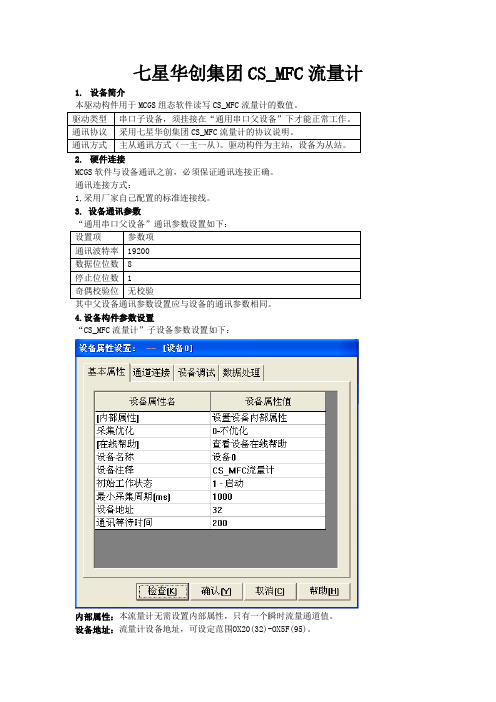
七星华创集团CS_MFC流量计1.设备简介
本驱动构件用于MCGS组态软件读写CS_MFC流量计的数值。
MCGS软件与设备通讯之前,必须保证通讯连接正确。
通讯连接方式:
1,采用厂家自己配置的标准连接线。
3. 设备通讯参数
“通用串口父设备”通讯参数设置如下:
4.设备构件参数设置
“CS_MFC流量计”子设备参数设置如下:
内部属性:本流量计无需设置内部属性,只有一个瞬时流量通道值。
设备地址:流量计设备地址,可设定范围OX20(32)-OX5F(95)。
通讯等待时间:通讯数据接收等待时间,默认设置为300ms,不能设置太小,否则会导致通讯不上。
快速采集次数:对选择了快速采集的通道进行快采的频率(建议不使用)。
采集方式:0-分块采集:表示在每个采集周期只采集一个块
1-不分块采集:表示在每个采集周期采集多个块
5.采集通道
a通讯状态
本设备构件提供的设备命令,用于对CS_MFC流量计进行相应的写操作,设备命令格式如下。
写入命令Write
!setdevice(设备0,6,“write(164=data)”)
写入数据的设备命令,此时写入一个数据执行此命令后数据返回值为1,
!setdevice(设备0,6,“write(164=设定值)”) 设定值=50
写入数据的设备命令,此时写入一个数据执行此命令后流量计的设定值为50,
!setdevice(设备0,6,“write(186=1)”)
执行此命令时,流量计上的指示灯开始闪烁,
7.。
MCGS工控组态软件使用说明书

MCGS工控组态软件使用说明书一、概述计算机技术和网络技术的飞速发展,为工业自动化开辟了广阔的发展空间,用户可以方便快捷地组建优质高效的监控系统,并且通过采用远程监控及诊断、双机热备等先进技术,使系统更加安全可靠,在这方面,MCGS工控组态软件将为您提供强有力的软件支持。
MCGS工控组态软件是一套32位工控组态软件,可稳定运行于Windows95/98/NT操作系统,集动画显示、流程控制、数据采集、设备控制与输出、网络数据传输、双机热备、工程报表、数据与曲线等诸多强大功能于一身,并支持国内外众多数据采集与输出设备。
二、软件组成(一)按使用环境分,MCGS组态软件由“MCGS组态环境”和“MCGS运行环境”两个系统组成。
两部分互相独立,又紧密相关,分述如下:1.MCGS组态环境:该环境是生成用户应用系统的工作环境,用户在MCGS组态环境中完成动画设计、设备连接、编写控制流程、编制工程打印报表等全部组态工作后,生成扩展名为.mcg的工程文件,又称为组态结果数据库,其与MCGS 运行环境一起,构成了用户应用系统,统称为“工程”。
2.MCGS运行环境:该环境是用户应用系统的运行环境,在运行环境中完成对工程的控制工作。
(二)按组成要素分,MCGS工程由主控窗口、设备窗口、用户窗口、实时数据库和运行策略五部分构成:1.主控窗口:是工程的主窗口或主框架。
在主控窗口中可以放置一个设备窗口和多个用户窗口,负责调度和管理这些窗口的打开或关闭。
主要的组态操作包括:定义工程的名称,编制工程菜单,设计封面图形,确定自动启动的窗口,设定动画刷新周期,指定数据库存盘文件名称及存盘时间等。
2.设备窗口:是连接和驱动外部设备的工作环境。
在本窗口内配置数据采集与控制输出设备,注册设备驱动程序,定义连接与驱动设备用的数据变量。
3.用户窗口:本窗口主要用于设置工程中人机交互的界面,诸如:生成各种动画显示画面、报警输出、数据与曲线图表等。
MCGS与变频器、温度控制器进行通讯演示

MCGS与变频器、温度控制器进行通讯演示 MCGS通讯案例演示MCGS 画面设计及软件参数设置MCGS7.7嵌入版组态软件是昆仑通态数十位软件开发精英,历时一年多,辛勤耕耘的结晶。
MCGS7.7嵌入版组态软件与其他相关的硬件设备结合,可以更快速、更方便的开发各种用于现场采集、数据处理和控制设备。
并且兼容全系列昆仑硬件产品。
值昆仑通态Hi系列产品全新升级上市之际,配套升级面世,为客户提供全方位解决方案!MCGS 接口说明各种接口、电源接头详细说明串口接口定义说明7 、8脚是RS485标准通讯接口硬件连接MCGS 软件界面在菜单“文件”中选择“新建工程”菜单项,如果MCGS安装在D:根目录下,则会在D:\MCGS\WORK\下自动生成新建工程,默认的工程名为新建工程X.MCG(X表示新建工程的顺序号,如:0、1、2等)。
选择相应的型号 TPC7062K设备组态1、打开软件、 选择设备窗口2、右击设备窗口、设备工具箱设备管理单击工具栏上的工具箱按钮将弹出如图3所示的设备工具箱窗口,需要说明的是,在MCGS中PLC设备是作为子设备挂在串口父设备下的,因此在向设备组态窗口中添加PLC设备前,必须先添加一个串口父设备,当直接用串口进行本地通讯时,我们添加”串口通讯父设备”,因此双击其中的串口通讯父设备,在设备组态窗口中添加一个串口通讯设备,如图所示:设备组态1、选择设备工具箱的设备管理的串口父设备2、选择莫迪康MODBUS RTU子设备3、并命名为 松下控制器、七喜变频器MCGS通讯参数设置MCGS通讯参数设置如下MCGS 设备组态松下子设备通讯参数设松下温度控制器设备地址为1,功能码选择0-0X06设备简介本驱动构件用于MCGS软件通过 Modbus RTU协议读写 PLC设备的各种寄存器的数据,同时也可用于对支持Modbus RTU标准协议的各类PLC、仪表、控制器数据的读写。
本驱动支持01、02、03、04、05、06、15、16常用功能码 MCGS触摸屏MODBUS RTU 数据地址说明:1.本驱动构件支持01、02、03、04、05、06、15、16等常用功能码,对于其它非数据通讯用功能码暂不支持。
MCGS组态软件通讯设置
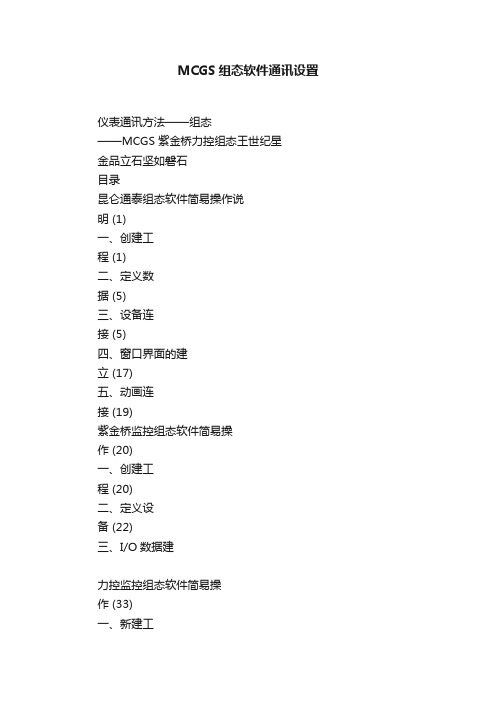
MCGS组态软件通讯设置仪表通讯方法——组态——MCGS 紫金桥力控组态王世纪星金品立石坚如磐石目录昆仑通泰组态软件简易操作说明 (1)一、创建工程 (1)二、定义数据 (5)三、设备连接 (5)四、窗口界面的建立 (17)五、动画连接 (19)紫金桥监控组态软件简易操作 (20)一、创建工程 (20)二、定义设备 (22)三、I/O数据建力控监控组态软件简易操作 (33)一、新建工程 (33)二、I/O设备的建立 (36)三、数据库点的建立 (39)四、组态画面的建立 (44)五、动画连接 (46)组态王监控组态软件简易操作 (48)一、创建工程 (48)二、定义I/O设备 (54)三、创建数据库点 (60)世纪星监控组态软件简易操作 (68)一、创建工程 (68)二、I/O设备的建立 (71)三、数据库变量的建立 (75)四、组态画面的建立 (77)五、动画连接 (80)昆仑通泰组态软件简易操作说明一、创建工程1、打开“MCGS组态环境”运行环境,如图所示:2、鼠标单击文件菜单中“新建工程”选项,选择文件菜单中的“工程另存为”菜单项,弹出文件保存窗口,在文件名一栏内输入工程名称,点击保存,即可新建工程工程另存文件保存窗口二、定义数据1.单击工作台中的“实时数据库”窗口标签,进入实时数据库窗口页。
2.单击“新增对象”按钮,在窗口的数据对象列表中,增加新的数据对象,系统缺省定义的名称为“InputUser3”、“ InputUser4”、“ InputUser5”等(多次点击该按钮,则可增加多个数据对象)。
3.选中对象,按“对象属性”按钮,或双击选中对象,则打开“数据对象属性设置”窗口。
4.将所需建立连接的点建立在数据库中5.如仪表测量值PV在组态中建立方法,点击“新增对象”,点击“对象属性”,打开属性对话框,在将对象名称改为:“PV”;对象类型选择:“数值型”;在对象内容注释输入框内输入:“实际测量值”,单击“确认”。
- 1、下载文档前请自行甄别文档内容的完整性,平台不提供额外的编辑、内容补充、找答案等附加服务。
- 2、"仅部分预览"的文档,不可在线预览部分如存在完整性等问题,可反馈申请退款(可完整预览的文档不适用该条件!)。
- 3、如文档侵犯您的权益,请联系客服反馈,我们会尽快为您处理(人工客服工作时间:9:00-18:30)。
五、动画连 接···········································································19
18
金品立石 坚如磐石
五、动画连接 双击某一输入框出现对话框,点击“操作属性”,在“对应数据对象”
框后单击“?”出现对象名,双击所需要的对象,按确定,按此方法依 次连接对象。
19
金品立石 坚如磐石
紫金桥监控组态软件简易操作
一、创建工程 1、从桌面上双击
图标,打开如图所示,
20
金品立石 坚如磐石
10
金品立石 坚如磐石
11
金品立石 坚如磐石
在设备管理窗口中双击“通用 串口父设备”图标,通用串口 父设备添加到设备组态窗口中;
双击设备组态窗口中的“通用 串口父设备”,进入“通用串
口设备属性编辑”窗口;
仪表最大比特率为19200,通常使用为9600,还可设置为4800,2400等
12
金品立石 坚如磐石
5
金品立石 坚如磐石
5.如仪表测量值PV在组态中建立方法,点击“新增对象”,点击“对 象属性”,打开属性对话框,在将对象名称改为:“PV”;对象类型 选择:“数值型”;在对象内容注释输入框内输入:对象进行定义修改
数据对象属性设置
6
金品立石 坚如磐石
对象设定后图
紫金桥监控组态软件简易操 作·····················································20
一、创建工 程···········································································20
22
金品立石 坚如磐石
通讯端口的设置,选择电脑的通讯端口,点击后面的“设置”按钮, 出现对端口设置话框,波特率设为9600,数据位为8,奇偶校验为无, 停止位为1;
波特率设置仪表最大波 特率为19200,通常使 用为9600,还可设置为 4800,2400等
23
金品立石 坚如磐石
设置好后点击“保存”,点击“下一步”,出现对话框,协议类型选 择RTU,存储器类型16位,点击完成。
将仪表中各个点的地址依次建立在各通道中,按“确定”即可。
15
金品立石 坚如磐石
点击通道连接标签,进入通道连接设置;依次选择通道1,2,3….对应 的数据对象;点击通道1,“数据对象”栏,按鼠标右键,出现对象名 栏,选择对应的对象双击即可,依次对应连接。
16
金品立石 坚如磐石
将仪表连接在电脑上,将仪表地址和波特率调整为与组态设置的一致。 进入“设备调试”属性页,若设备连接正常,即可看到通道中的数据;
二、定义设 备···········································································22
三、I/O数据建 立·····································································25
在设备管理窗口中双击“标注ModBusRTU设备”, 设备添加到设备组 态窗口中;
双击“标注ModBusRTU设备”,进入“设备属性设置”;
13
金品立石 坚如磐石
点击基本属性页中的“内部属性” 选项,该项右侧会出现的图标,
点击全部删除,在点击“增加 通道”按钮,出现对话框;
单击此按钮进入“内部属性”设
27
金品立石 坚如磐石
②点击数据连接,定义 “I/O连接”, 设备选择“modbus”;
点击连结项后的增加连接项按钮,出 现 对话框,其中内存区,HR保存寄 存器相当于modbus中03指令,AR输入 寄存器相当于modbus中04指令,因此, 内存 区选择“AR输入寄存器”;偏置 根据通途一览表,PV测量值地址为 00H,,所以偏置输入0;数据格式选 择“16位无符号位”
金品立石 坚如磐石
昆仑通泰组态软件简易操作说明
一、创建工程
1、打开“MCGS组态环境”运行环境,如图所示:
1
金品立石 坚如磐石
2、鼠标单击文件菜单中“新建工程”选项,选择文件菜单中的“工程 另存为”菜单项,弹出文件保存窗口,在文件名一栏内输入工程名称, 点击保存,即可
新建工程
2
金品立石 坚如磐石
四、组态画面的建
金品立石 坚如磐石
力控监控组态软件简易操 作·························································33 一、新建工 程···········································································33 二、I/O设备的建 立··································································36 三、数据库点的建 立································································39 四、组态画面的建 立································································44 五、动画连 接···········································································46
置
14
金品立石 坚如磐石
对寄存器类型进行选择,其中“【3区】输入寄存器”代表04指令, “【4区】输出寄存器”代表03指令;
寄存器地址为通讯地址,1位偏置,及00H则输入1即可,点击确定;
寄存器地址参照仪表通讯 说明,通讯说明地址为16 进制,将其转化为十进制, 转换后数值加1,将通讯 说明的地址值建立在组态 软件“设备通道属性设置” 中
此时在“modbus(ASCII&RTU串行口通讯)”下会出现在所建的驱动 设备。
24
金品立石 坚如磐石 三、I/O数据的建立
双击“数据库”下的“点组态”,出现“点组态管理”界面,
25
金品立石 坚如磐石
双击点名下的第1位置出现 “区域、类型”对话框,选择 “模拟I/O点” 继续按钮,出现 “新建数据库点”对话框
9
金品立石 坚如磐石
在可选设备列表中,双击“通用设备”; 双击“通用设备”下的“ModBusRTU”; 双击“标注ModBusRTU设备”图标,即可添加到列表中; 因“标注ModBusRTU设备”为子设备,需放在父设备下使用,所以要将
“通用串口父设备”图标也加到列表中;单击“确定”则设备被添加 到“设备工具箱”中。
二、定义数 据············································································5
三、设备连 接············································································5
7
金品立石 坚如磐石
三、设备连接 1.在工作台“设备窗口”中双击“设备窗口”图标进入。
8
金品立石 坚如磐石
2.从菜单栏中点击“查看”子菜单中“设备工具箱”或 直接点击工具条中的“工具箱”图标,打开“设备工具 箱”。点击“设备管理”,选择所需要的设备;
注:仪表通讯协议为标准modbusRTU
按“确定”
组态王监控组态软件简易操 作······················································48 一、创建工 程············································································48 二、定义I/O设 备·······································································54 三、创建数据库 点·····································································60 四、组态画面的建 立·································································62
26
金品立石 坚如磐石
根据XM仪表通讯地址一览表(见金立石光盘),将各个点建立在组态 中,并与设备进行连接,例如:要是仪表测量值与设备通讯,查看通 讯一览表,测量值PV为modbus04指令,步骤如下:
①在 “新建数据库点”下 “基本参数”框中定义点名, “PV ” ,点 说明输入 “仪表测量值”;
工程另存
3
金品立石 坚如磐石
文件保存窗口
4
金品立石 坚如磐石
二、定义数据 1.单击工作台中的“实时数据库”窗口标签,进入实时数据库窗口页。 2.单击“新增对象” 按钮,在窗口的数据对象列表中,增加新的数据
对象,系统缺省定义的名称为“InputUser3”、“ InputUser4”、 “ InputUser5”等(多次点击该按钮,则可增加多个数据对象)。 3.选中对象,按“对象属性”按钮,或双击选中对象,则打开“数据 对象属性设置” 窗口。 4.将所需建立连接的点建立在数据库中
仪表通讯方法——组态
——MCGS 紫金桥 力控 组态王 世纪星
金品立石 坚如磐石
目录
